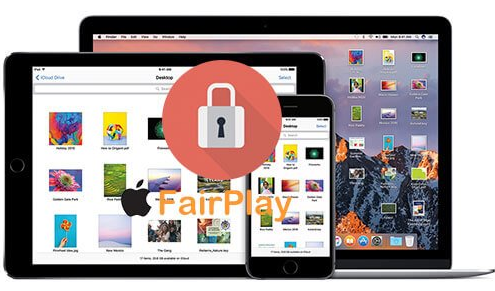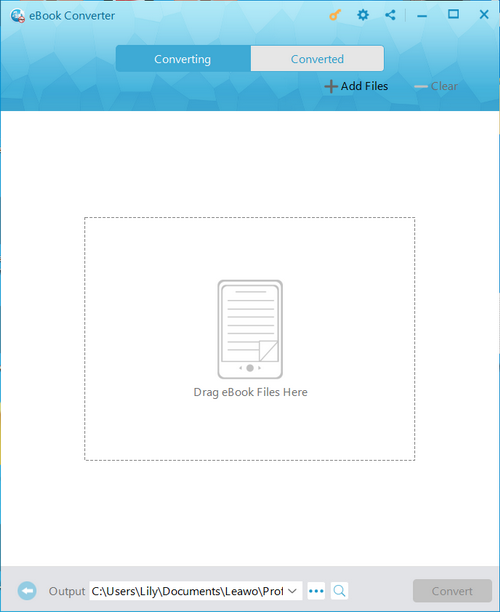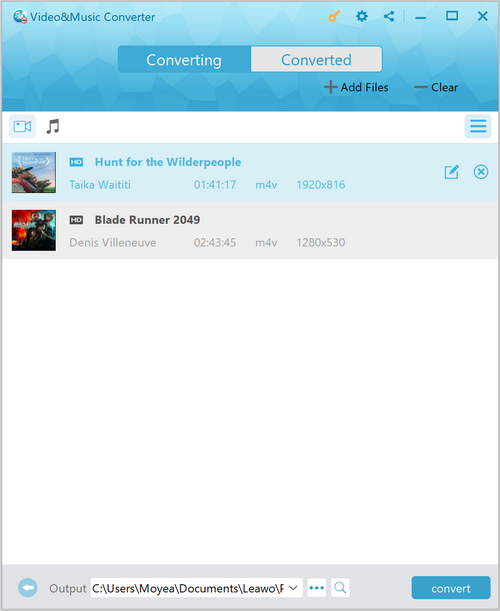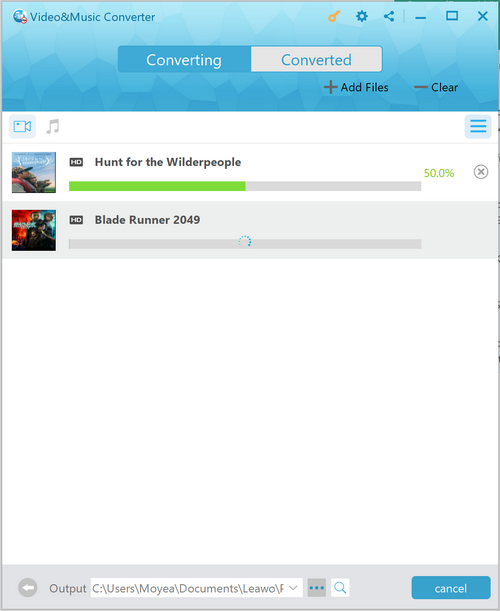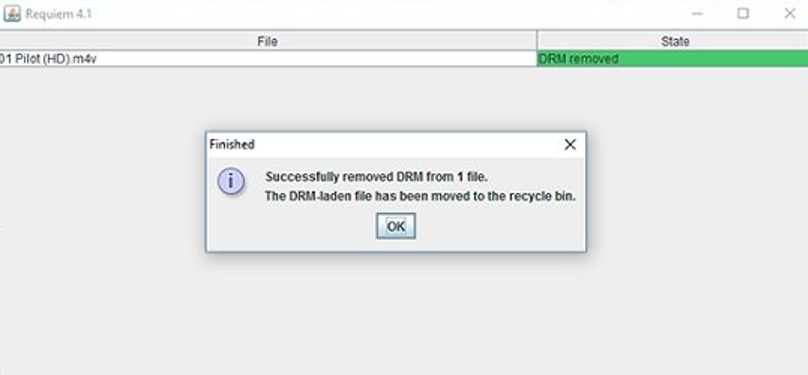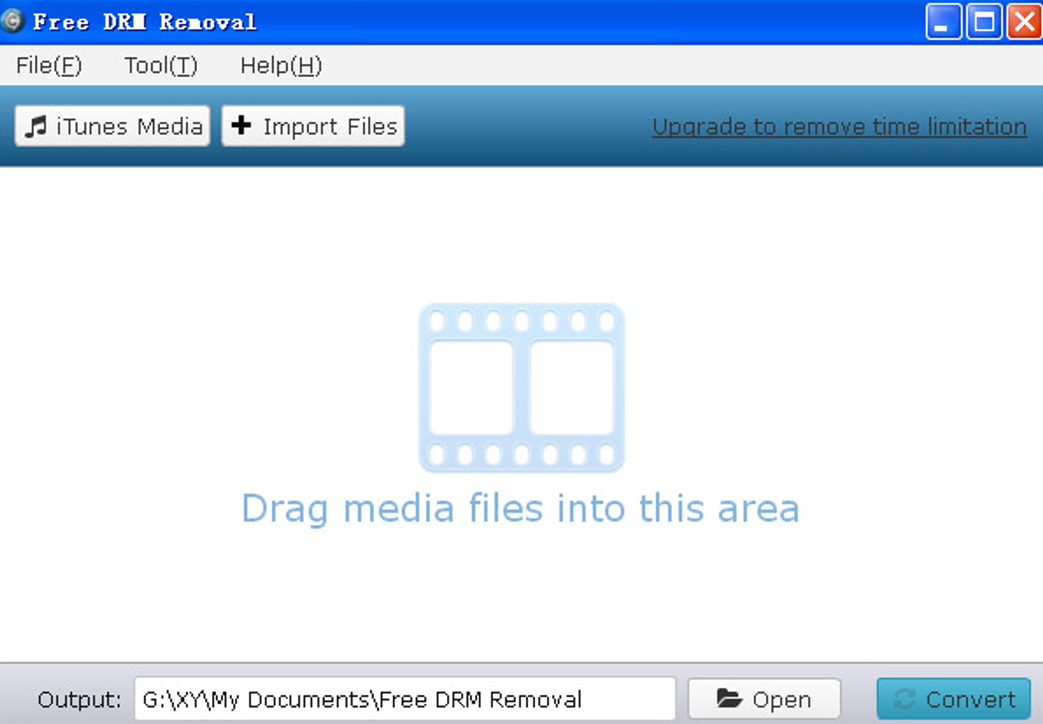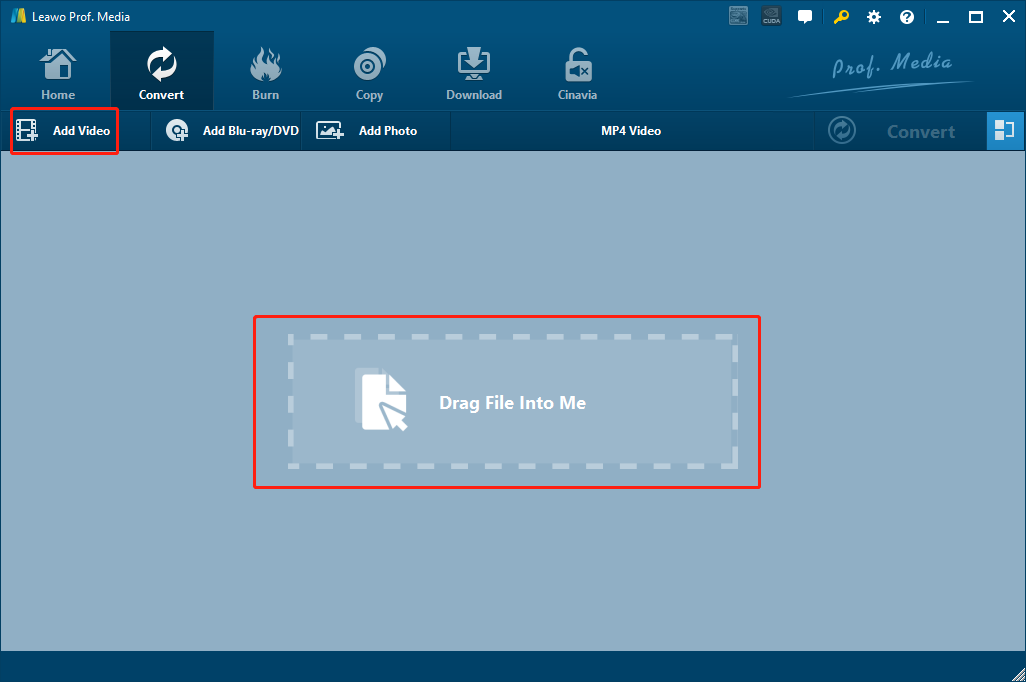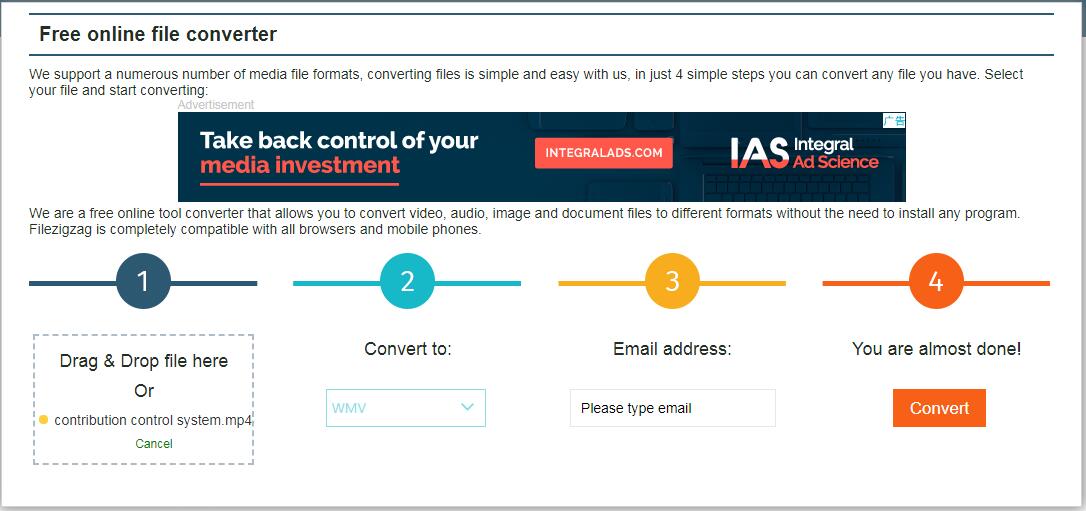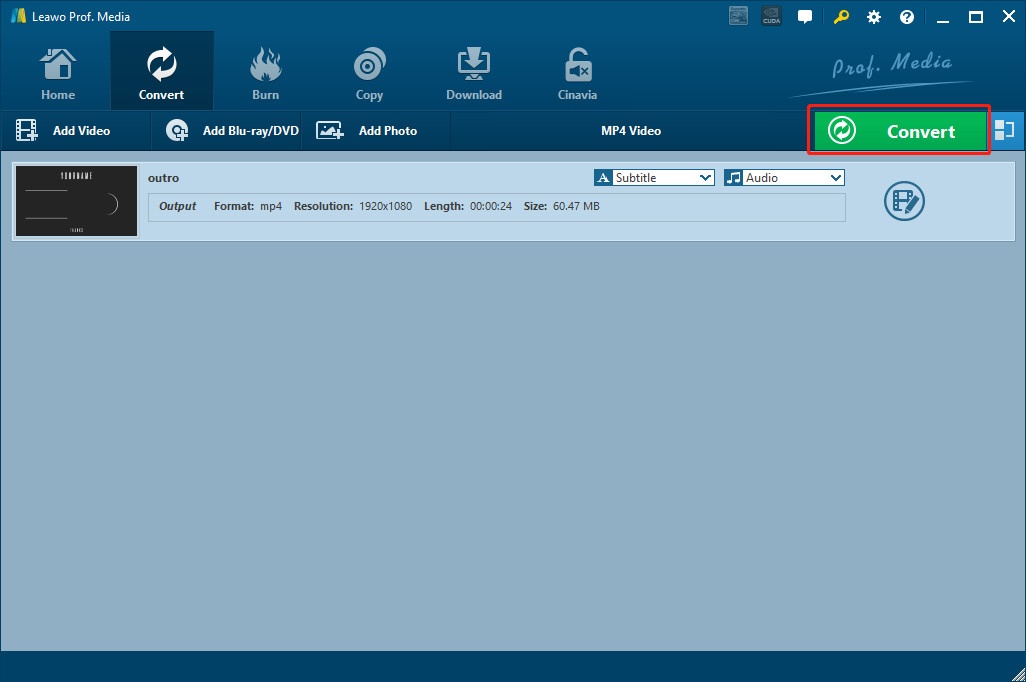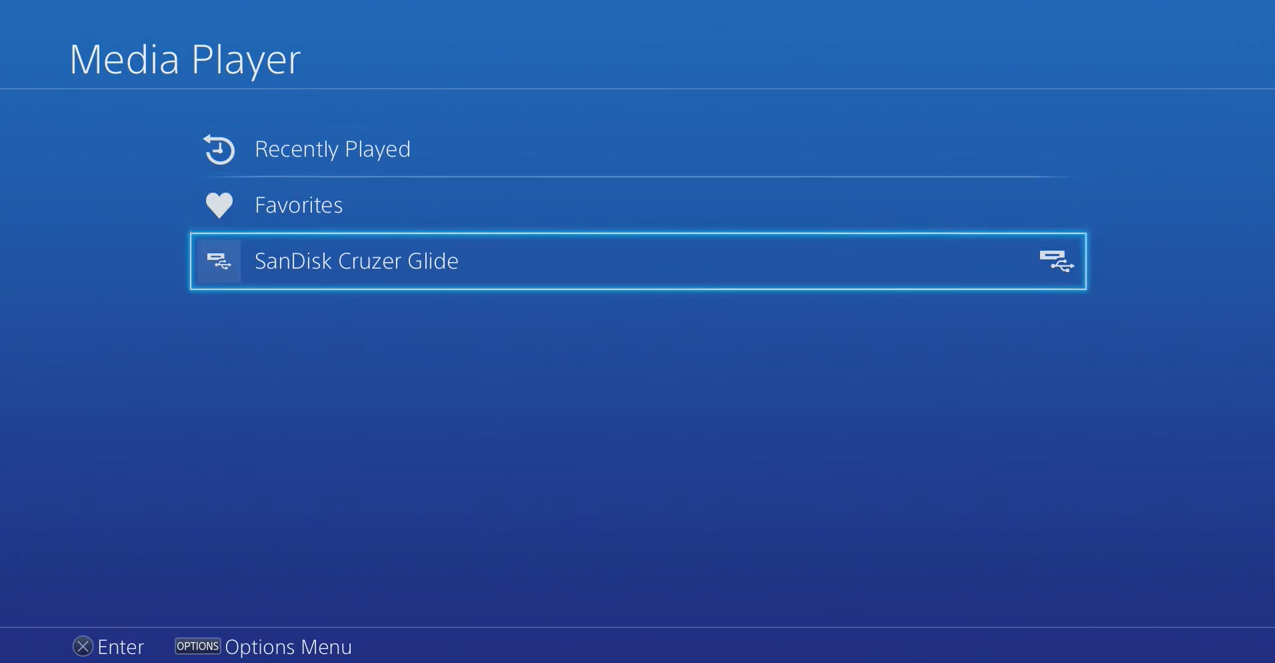Si vous êtes un joueur sur console, vous savez probablement que, en tant que centre de divertissement du salon, la Sony PlayStation 4 est plus qu'une console de jeux. Grâce à la prise en charge de divers formats multimédias, la PS4 peut être un excellent lecteur vidéo lorsque vous avez envie de déposer votre manette et de vous détendre avec certains films. Mais si vous avez vérifié les formats compatibles avec la PS4, vous vous rendrez compte qu'il n'y a pas de format M4V, qui est un format vidéo couramment utilisé par iTunes pour enregistrer des films et des émissions de télévision. Cela signifie que si vous souhaitez lire vos films ou émissions de télévision iTunes sur votre console PS4, vous devez suivre une série de processus de conversion et convertir les fichiers vidéo iTunes M4V dans un autre format pris en charge par la PS4. D'autre part, étant donné que le fichier vidéo M4V n'est pas un format vidéo standard, mais un format protégé par la DRM, les programmes de conversion vidéo normaux ne pourraient pas le convertir. Alors, comment lire quand même des films iTunes DRM sur la PS4 ? Quels sont les programmes dont vous avez besoin ? Voyons maintenant.
- Partie 1 : Pourquoi la PS4 ne peut pas lire directement les vidéos iTunes ?
- Partie 2 : Convertir une vidéo iTunes sur la PS4 avec le Prof. DRM de Leawo
- Partie 3 : Convertir une vidéo iTunes sur la PS4 avec Requiem
- Partie 4 : Convertir une vidéo iTunes sur la PS4 avec Free DRM Removal
- Partie 5 : Convertir une vidéo iTunes sans DRM sur la PS4 avec le Convertisseur de vidéo de Leawo
- Partie 6: Transférer une vidéo convertie sur la PS4
Partie 1 : Pourquoi la PS4 ne peut pas lire directement les vidéos iTunes ?
La raison pour laquelle la PS4 ne peut pas lire les vidéos iTunes, comme mentionné ci-dessus, est principalement due au fait que les vidéos iTunes sont généralement enregistrées au format vidéo M4V, qui est protégé par FairPlay DRM d'Apple et n'est donc pas pris en charge de manière native par le lecteur multimédia de la PS4. Au cas où vous ne le sauriez pas, FairPlay DRM d'Apple est une technologie de cryptage créée par Apple pour encoder les vidéos vendues sur l'iTunes Store. Tous les films et émissions de télévision achetés ou loués sur iTunes sont cryptés avec FairPlay et ne peuvent être lus que par le logiciel ou les appareils Apple. Pour lire des films iTunes sur la PS4, vous n'avez pas d'autre choix que de supprimer la DRM des vidéos et de convertir vos vidéos iTunes en un fichier vidéo normal.
Partie 2 : Convertir une vidéo iTunes sur la PS4 avec le Prof. DRM de Leawo
Comme mentionné ci-dessus, les vidéos iTunes sont protégées par la description de DRM. Donc, pour convertir des vidéos iTunes et les rendre lisibles sur la PS4, il vous faut un programme de suppression de la DRM au lieu d'un programme de conversion vidéo normal. En ce qui concerne le meilleur logiciel de suppression de la DRM, il existe un programme qui mérite vraiment d'être mentionné en raison de sa puissante capacité de suppression de la DRM et de sa grande facilité d'utilisation, et le programme est appelé le Prof. DRM de Leawo.
Le Prof. DRM de Leawo est un programme de suppression de la DRM professionnel apprécié par des millions d'utilisateurs iTunes, Spotify et Audible. Avec le Prof. DRM de Leawo, ces utilisateurs peuvent librement supprimer la protection DRM de leurs fichiers, convertir ces fichiers en formats normaux non protégés et les transférer vers le périphérique de leur choix. Oui, en tant que programme puissant de suppression de la DRM, le Prof. DRM de Leawo peut supprimer la DRM de vidéos iTunes, mais aussi de musique iTunes, de musique Spotify, de livres audio audibles, de livres électroniques, etc. Grâce à sa vitesse de conversion 50 fois supérieure et à la préservation de la qualité d'origine à 100%, le Prof. DRM de Leawo est certainement l'un des meilleurs choix pour convertir des vidéos iTunes sur la PS4.
Outre les puissantes capacités de suppression de la DRM, la facilité d'utilisation du Prof. DRM de Leawo est également impressionnante. Grâce à une conception de logiciel simple et directe, le Prof. DRM de Leawo facilite la suppression de la DRM des vidéos iTunes. Si vous vous demandez comment convertir des vidéos iTunes sur la PS4 avec le Prof. DRM de Leawo, consultez le guide suivant et vous verrez à quel point c'est facile.
Étape 1 : Lancez le Prof. DRM de Leawo et sélectionnez « Convertisseur Vidéo & Musique ». Ensuite, vous verrez un bouton « Ajouter des fichiers » sur la bannière supérieure, en cliquant sur lequel vous pouvez importer vos fichiers vidéo iTunes dans le programme pour la conversion.
Remarque : Vous devez vous assurer que votre appareil actuel est autorisé par votre compte iTunes. Sinon, vous recevrez un avertissement et vous ne pourrez pas importer vos fichiers iTunes.
Étape 2 : Après avoir importé des films iTunes dans le programme, vous pouvez cliquer sur le bouton « Éditer » de la vidéo importée pour sélectionner les pistes audio et les sous-titres du fichier vidéo de sortie.
Étape 3 : Enfin, vous devez définir un chemin de sortie et lancer la conversion. Cliquez sur le bouton « … » en bas pour désigner un répertoire de sortie pour votre fichier de sortie. Une fois le répertoire de sortie défini, cliquez sur le bouton bleu « Convertir » pour lancer le processus de suppression de la DRM. Une fois la suppression terminée, vous pouvez trouver les fichiers convertis dans la page « Converti ».
Partie 3 : Convertir une vidéo iTunes sur la PS4 avec Requiem
Comme le Prof. DRM de Leawo, Requiem est également un outil de suppression de la DRM qui peut être utilisé pour convertir des vidéos iTunes sur la PS4. En tant qu'outil de suppression de la DRM léger, Requiem simplifie les choses en utilisant peu de mémoire système et en fournissant une interface utilisateur propre. Requiem peut détecter automatiquement les fichiers vidéo protégés par la DRM dans votre bibliothèque iTunes, puis supprimer automatiquement la protection DRM à grande vitesse. Bien que Requiem soit déclaré instable sur certains systèmes d'exploitation et incapable de traiter avec des protections tierces, vous pouvez toujours l'essayer si vous êtes sûr que votre système d'exploitation est compatible avec un tel programme. Pour supprimer la protection DRM d'un film iTunes avec Requiem, suivez simplement le guide ci-dessous.
Étape 1 : Téléchargez, installez et lancez Requiem.
Étape 2 : Lorsque le programme est lancé, il recherchera automatiquement la conversion des fichiers multimédias protégés par la DRM dans votre bibliothèque iTunes.
Étape 3 : Une fois l'analyse terminée, vous pouvez ensuite commencer à supprimer la DRM des films iTunes dans Requiem. Lorsque la conversion est terminée, vous recevrez une notification vous indiquant le nombre de fichiers convertis avec succès. Cliquez simplement sur « OK » pour confirmer.
Partie 4 : Convertir une vidéo iTunes sur la PS4 avec Free DRM Removal
Si vous avez besoin d'un programme gratuit pour convertir vos vidéos iTunes sur la PS4, alors vous devriez probablement essayer cet outil appelé Free DRM Removal. Dans Free DRM Removal, vous pouvez convertir vos vidéos iTunes en vidéos normales non protégées, sans restriction de fonction, mais avec une limite de temps. Si votre vidéo est courte, ce programme peut la convertir totalement gratuitement. Mais si votre vidéo est relativement longue, vous devez toujours cliquer sur l'entrée « Mettre à niveau pour supprimer la limitation de temps » pour lever la limite de temps et payer pour le logiciel. Si vous pouvez accepter ce type de mécanisme de paiement, alors Free DRM Removal peut être d'une grande aide pour vos fichiers vidéo protégés par la DRM. Voici comment convertir une vidéo iTunes sur la PS4 avec Free DRM Removal.
Étape 1 : Installez Free DRM Removal sur votre ordinateur Windows et lancez-le.
Étape 2 : Sur l'interface principale du programme, cliquez sur le bouton « Médias iTunes » pour importer les fichiers multimédias iTunes dans le programme pour la conversion. Vous pouvez également cliquer sur « Importer des fichiers » pour importer d'autres fichiers iTunes enregistrés sur votre ordinateur.
Étape 3 : Désignez un répertoire de sortie dans la zone « Sortie » en bas, puis cliquez sur le bouton « Convertir » pour lancer la conversion de vos vidéos iTunes.
Partie 5 : Convertir une vidéo iTunes sans DRM sur la PS4 avec le Convertisseur de vidéo de Leawo
Après avoir converti votre iTunes DRM protégé en un fichier vidéo normal avec l'un des outils présentés ci-dessus, vous devriez être en mesure de faire tout ce que vous voulez faire pour les fichiers vidéo, y compris l'édition, la transmission, l'ouverture sur un autre appareil de lecteur multimédia pris en charge. Afin de rendre le fichier compatible avec d'autres appareils ou plates-formes, vous devez parfois convertir le format de fichier avec certains programmes de conversion de fichier vidéo. Pour cela, je voudrais recommander le Convertisseur de vidéo de Leawo comme premier choix.
Le Convertisseur de vidéo de Leawo est un outil de conversion vidéo professionnel. Il peut convertir des vidéos entre plus de 180 formats de média avec une vitesse 6 fois supérieure, tout en conservant la qualité d'origine dans le fichier de sortie. Avec un programme d'éditeur vidéo pratique intégré, vous pouvez également effectuer diverses opérations d'édition vidéo telles que la coupe, le rognage, l'ajout de filigranes à la vidéo, la conversion de la vidéo 2D en 3D, le réglage des performances vidéo et la suppression du bruit. En un mot, le Convertisseur de vidéo de Leawo est l'outil le plus approprié si vous souhaitez convertir votre vidéo sans DRM vers d'autres formats. Ce qui suit est un guide vous montrant exactement comment faire cela.
Étape 1 : Lancez le Convertisseur de vidéo de Leawo et importez votre vidéo sans DRM en cliquant sur le bouton « Ajouter une vidéo » ou en la faisant glisser vers l'interface du programme.
Étape 2 : Pour changer le format de sortie, cliquez sur la zone « Vidéo MP4 » à côté du bouton « Convertir » puis cliquez sur « Modifier » pour aller au panneau de sélection du format, où vous pouvez sélectionner n'importe quel format vidéo pour la sortie.
Étape 3 : Vous pouvez cliquer sur le bouton « Éditer » pour modifier votre vidéo avant de commencer la conversion. Lorsque vous pensez qu'il n'y a plus d'édition nécessaire, cliquez simplement sur le bouton vert « Convertir », définissez un répertoire de sortie et cliquez sur la grosse icône « Convertir » ci-dessous pour lancer la conversion de la vidéo.
Partie 6: Transférer une vidéo convertie sur la PS4
Une fois que la DRM de votre vidéo a été supprimée et convertie au format compatible PS4, vous pouvez transférer votre vidéo sur la PS4 pour la visionner. Le moyen le plus simple de transférer une vidéo d'un ordinateur vers la PS4 consiste à utiliser un périphérique USB. Déplacez simplement votre vidéo de votre ordinateur sur une clé USB ou tout autre périphérique de stockage USB, puis branchez votre périphérique USB sur la PS4. Lancez la PS4, recherchez « Lecteur multimédia », puis vous devriez avoir le droit de parcourir le contenu de votre périphérique de stockage USB. Ouvrez le fichier vidéo et profitez de votre film !
Chaque solution a ses propres avantages et inconvénients, vous pouvez choisir l'un d'entre eux pour obtenir les fichiers vidéo cibles.